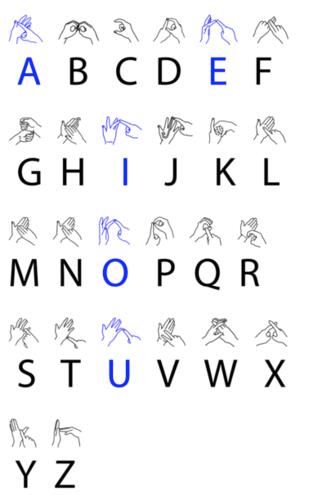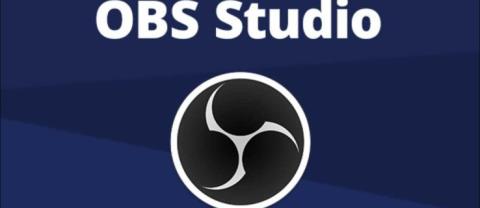Cara Menonaktifkan Panggilan Di WhatsApp

Meskipun mungkin untuk menonaktifkan panggilan di WhatsApp, opsi ini tidak mudah ditemukan di aplikasi kecuali Anda melakukan beberapa modifikasi. Banyak pengguna memilih untuk melakukannya
Perbaiki Waktu Jam Windows 10 Salah: Jika Anda menghadapi masalah ini di Windows 10 di mana Waktu Jam selalu salah meskipun tanggalnya benar, maka Anda harus mengikuti panduan ini untuk memperbaiki masalah. Waktu di bilah tugas dan pengaturan akan terpengaruh oleh masalah ini. Jika Anda mencoba mengatur waktu secara manual, itu hanya akan berfungsi sementara dan setelah Anda me-reboot sistem Anda, waktu akan berubah lagi. Anda akan terjebak dalam satu lingkaran karena setiap kali Anda mencoba mengubah waktu itu akan berfungsi sampai Anda me-restart sistem Anda.

Apakah jam komputer Anda menampilkan tanggal atau waktu yang salah? Mungkin ada banyak kemungkinan alasan untuk masalah ini. Pada artikel ini, kita akan membahas tentang banyak metode untuk memperbaiki jam yang menunjukkan tanggal dan waktu yang salah.
Isi
10 Cara Memperbaiki Waktu Jam yang Salah di Windows 10
Pastikan untuk membuat titik pemulihan untuk berjaga-jaga jika terjadi kesalahan.
Metode 1: Atur Ulang Pengaturan Tanggal & Waktu Anda
1.Klik ikon Windows di bilah tugas Anda lalu klik ikon roda gigi di menu untuk membuka Pengaturan.

2.Sekarang di bawah Pengaturan klik ikon ' Waktu & Bahasa '.

3.Dari panel jendela sebelah kiri klik ' Tanggal & Waktu '.
4.Sekarang, coba atur waktu dan zona waktu ke otomatis . Nyalakan kedua sakelar sakelar. Jika sudah menyala, matikan sekali lalu nyalakan lagi.

5.Lihat apakah jam menampilkan waktu yang benar.
6.Jika tidak, matikan waktu otomatis . Klik tombol Ubah dan atur tanggal dan waktu secara manual.

7.Klik Ubah untuk menyimpan perubahan. Jika jam Anda masih tidak menunjukkan waktu yang tepat, matikan zona waktu otomatis . Gunakan menu tarik-turun untuk mengaturnya secara manual.

8.Periksa apakah Anda dapat Memperbaiki masalah Windows 10 Clock Time Wrong . Jika tidak, lanjutkan ke metode berikut.
Metode 2: Periksa Layanan Waktu Windows
Jika layanan Windows Time Anda tidak dikonfigurasi dengan benar, ini mungkin menyebabkan jam menunjukkan tanggal dan waktu yang salah. Untuk memperbaiki masalah ini,
1. Di bidang pencarian yang terletak di bilah tugas Anda, ketik layanan. Klik Layanan dari hasil pencarian.

2.Cari ' Waktu Windows ' di jendela layanan dan kemudian klik kanan padanya & pilih Properties.

3.Pastikan jenis Startup diatur ke Otomatis.

4. Di 'Status layanan', jika sudah berjalan, hentikan dan mulai lagi. Jika tidak, cukup mulai saja.
5.Klik Terapkan diikuti oleh OK.
Metode 3: Aktifkan atau Ubah Server Waktu Internet
Server waktu internet Anda mungkin juga menjadi alasan di balik tanggal dan waktu yang salah. Untuk memperbaikinya,
1.Dalam pencarian Windows yang terletak di bilah tugas Anda, cari panel kontrol dan buka.

2.Sekarang dari Control Panel klik ' Jam dan Wilayah '.

3.Pada layar berikutnya klik ' Tanggal dan Waktu '.

4.Beralih ke tab ' Waktu Internet ' dan klik ' Ubah pengaturan '.

5. Periksa ' Sinkronisasi dengan waktu server Internet ' kotak centang jika tidak diperiksa sudah.

6.Sekarang, di menu tarik-turun Server, pilih ' time.nist.gov '.
7.Klik ' Perbarui sekarang ' lalu klik OK.
8.Periksa apakah Anda dapat memperbaiki masalah Windows 10 Clock Time Wrong . Jika tidak, lanjutkan ke metode berikutnya.
Metode 4: Daftar Ulang File DLL Waktu Windows
1. Di kolom pencarian yang terletak di taskbar Anda, ketik command prompt.
2.Klik kanan pada pintasan Command prompt dan pilih ' Run as administrator '.

3. Ketik perintah berikut dan tekan enter: regsvr32 w32time.dll

4.Periksa apakah masalah telah teratasi. Pindah ke metode berikutnya jika belum.
Metode 5: Daftar Ulang Layanan Waktu Windows
1. Di kolom pencarian yang terletak di taskbar Anda, ketik command prompt.
2.Klik kanan pada shortcut Command prompt dan pilih ' Run as administrator '.

3. Di jendela prompt perintah, ketik setiap perintah berikut dan tekan enter setelah masing-masing:
net stop w32time w32tm /batalkan pendaftaran w32tm /daftar net start w32time w32tm /resync

4.Tutup jendela command prompt dan restart komputer Anda.
Anda juga dapat menyinkronkan ulang waktu menggunakan Windows PowerShell. Untuk ini,
Metode 6: Periksa Komputer Anda untuk Malware
Terkadang, beberapa malware atau virus dapat mengganggu fungsi normal jam komputer. Kehadiran malware tersebut dapat menyebabkan jam menunjukkan tanggal atau waktu yang salah. Anda harus memindai sistem Anda dengan perangkat lunak anti-virus dan segera menyingkirkan malware atau virus yang tidak diinginkan .

Sekarang, Anda harus menggunakan alat pendeteksi malware seperti Malwarebytes untuk menjalankan pemindaian sistem. Anda dapat mengunduhnya dari sini . Jalankan file yang diunduh untuk menginstal perangkat lunak ini. Setelah diunduh dan diperbarui, Anda dapat memutuskan sambungan internet. Atau, Anda dapat mengunduh perangkat lunak di beberapa perangkat lain dan kemudian mentransfernya ke komputer Anda yang terinfeksi dengan drive USB.

Jadi, disarankan untuk menyimpan anti-virus yang diperbarui yang sering dapat memindai dan menghapus Worms dan Malware Internet tersebut dari perangkat Anda untuk memperbaiki masalah Clock Time Wrong di Windows 10 . Jadi gunakan panduan ini untuk mempelajari lebih lanjut tentang cara menggunakan Malwarebytes Anti-Malware .
Metode 7: Hapus Adobe Reader
Untuk beberapa pengguna, Adobe Reader menyebabkan mereka mengalami masalah ini. Untuk ini, Anda harus menghapus instalasi Adobe Reader. Kemudian, ubah zona waktu Anda sementara ke zona waktu lain. Anda dapat melakukannya di pengaturan Tanggal dan Waktu seperti yang kami lakukan pada metode pertama. Setelah ini, restart komputer Anda dan ubah zona waktu Anda kembali ke yang asli. Sekarang, instal ulang Adobe Reader dan restart komputer Anda lagi.
Metode 8: Perbarui Windows dan BIOS Anda
Versi Windows yang kedaluwarsa juga dapat mengganggu fungsi normal jam. Ini mungkin sebenarnya masalah dengan versi yang ada, yang mungkin telah diperbaiki di versi terbaru.
1.Tekan Tombol Windows + I untuk membuka Pengaturan lalu klik Perbarui & Keamanan.

2.Dari menu sebelah kiri pastikan untuk memilih Pembaruan Windows.
3.Sekarang klik tombol “ Periksa pembaruan ” dan unduh & instal pembaruan yang tertunda.

BIOS yang kedaluwarsa, juga bisa menjadi alasan tanggal dan waktu yang tidak akurat. Memperbarui BIOS mungkin berhasil untuk Anda. Melakukan pembaruan BIOS adalah tugas penting dan jika terjadi kesalahan, itu dapat merusak sistem Anda secara serius, oleh karena itu, pengawasan ahli direkomendasikan.
1.Langkah pertama adalah mengidentifikasi versi BIOS Anda, untuk melakukannya tekan Windows Key + R lalu ketik " msinfo32 " (tanpa tanda kutip) dan tekan enter untuk membuka System Information.

2. Setelah jendela Informasi Sistem terbuka, cari Versi/Tanggal BIOS, lalu catat pabrikan dan versi BIOS.

3.Selanjutnya, pergi ke situs web produsen Anda misalnya dalam kasus saya ini Dell jadi saya akan pergi ke situs web Dell dan kemudian saya akan memasukkan nomor seri komputer saya atau klik pada opsi deteksi otomatis.
4.Sekarang dari daftar driver yang ditampilkan, saya akan mengklik BIOS dan akan mengunduh pembaruan yang disarankan.
Catatan: Jangan matikan komputer Anda atau putuskan sambungan dari sumber listrik Anda saat memperbarui BIOS atau Anda dapat membahayakan komputer Anda. Selama pembaruan, komputer Anda akan restart dan Anda akan melihat layar hitam sebentar.
5.Setelah file didownload, klik dua kali pada file Exe untuk menjalankannya.
6. Akhirnya, Anda telah memperbarui BIOS Anda dan ini juga dapat Memperbaiki masalah Waktu Jam Windows 10 yang Salah.
Metode 9: Daftarkan RealTimeIsUniversal di Registry Editor
Bagi Anda yang menggunakan dual boot untuk Windows 10 dan Linux, menambahkan RealTimeIsUniversal DWORD di Registry Editor mungkin berhasil. Untuk ini,
1.Login ke Linux dan jalankan perintah yang diberikan sebagai pengguna root:
ntpdate pool.ntp.org hwclock –systohc –utc
2.Sekarang, restart komputer Anda dan masuk ke Windows.
3.Buka Jalankan dengan menekan tombol Windows + R.
4. Ketik regedit dan tekan Enter.

5.Dari panel kiri, navigasikan ke :
HKEY_LOCAL_MACHINE\SYSTEM\CurrentControlSet\Control\TimeZoneInformation
6.Klik kanan pada TimeZoneInformation dan pilih New > DWORD (32-bit) Value.

7.Ketik RealTimeIsUniversal sebagai nama DWORD yang baru dibuat ini.

8.Sekarang, klik dua kali padanya dan atur Value data ke 1.

9.Klik OK.
10. Masalah Anda harus diselesaikan. Jika tidak, pertimbangkan metode selanjutnya.
Metode 10: Ganti Baterai CMOS Anda
Baterai CMOS digunakan untuk menjaga jam sistem Anda tetap berjalan saat sistem Anda dimatikan. Jadi, kemungkinan alasan jam tidak berfungsi dengan baik mungkin karena baterai CMOS Anda telah terkuras. Dalam kasus seperti itu, Anda harus mengganti baterai Anda. Untuk mengonfirmasi bahwa baterai CMOS Anda yang bermasalah, periksa waktu di BIOS. Jika waktu di BIOS Anda tidak benar, maka CMOS adalah masalahnya. Anda juga dapat mempertimbangkan untuk memulihkan BIOS ke default untuk memperbaiki masalah ini.

Direkomendasikan:
Saya harap artikel ini bermanfaat dan Anda sekarang dapat dengan mudah Memperbaiki Masalah Waktu Jam Windows 10 yang Salah , tetapi jika Anda masih memiliki pertanyaan tentang panduan ini, silakan tanyakan di bagian komentar.
Meskipun mungkin untuk menonaktifkan panggilan di WhatsApp, opsi ini tidak mudah ditemukan di aplikasi kecuali Anda melakukan beberapa modifikasi. Banyak pengguna memilih untuk melakukannya
Sejak pandemi ini, AnyDesk telah menjadi salah satu pionir dalam konektivitas jarak jauh. Aplikasi ini membantu individu dan bisnis terhubung dari jarak jauh, berbagi file,
Model PS4 pertama dirilis pada tahun 2013 dan memiliki ruang penyimpanan 500 GB. Hampir satu dekade kemudian, model peluncuran PS4 hanya tersedia untuk dijual di
Game terbaik sepanjang masa ini akan mendapatkan sekuelnya. Bukan, bukan Waktu Paruh. Bukan, bukan Tetris. Bukan, bukan Ocarina Waktu. Dengar, ini akan memakan waktu lama: itu
Internet of Things mempunyai masalah: terlalu banyak manusia yang terlibat dalam membiarkan mesin berbicara. Ada solusinya: lapisan interoperabilitas di-dubbing
Lynel adalah salah satu musuh terberat di The Legend of Zelda: Tears of the Kingdom (TotK), dan juga muncul di seluruh franchise Zelda. Tempur
Alat perangkat lunak Text-to-Speech (TTS) memiliki banyak kegunaan. Anda bisa mendapatkan TTS terbaik untuk membantu orang yang mengalami kesulitan belajar untuk mendapatkan versi audio Anda
Masalah terbesar yang dihadapi pengguna Roblox adalah terjebak dalam permainan. Ini karena Navigasi UI yang mungkin Anda aktifkan secara tidak sengaja
https://www.youtube.com/watch?v=srNFChLxl5c Sorotan Instagram adalah cara terbaik untuk lebih dekat dengan pengikut Anda. Anda dapat membagikan momen spesial Anda
Ingin tahu apa yang terjadi pada Foto Amazon dan gambar Anda yang tersimpan di dalamnya ketika Anda membatalkan Prime? Apakah mereka dihapus selamanya? Cari tahu di sini.
Jika Anda menggunakan aplikasi perpesanan untuk tetap berhubungan dengan keluarga dan teman, Anda pasti sudah familiar dengan Facebook Messenger dan WhatsApp. Keduanya gratis,
Pada tahun 2015 lalu, saya mengulas Sony Xperia Z5 Premium. Yang menjadikannya premium, menurut Sony, adalah layar 4K-nya di saat hampir semua layar menyala
HP telah mengumumkan printer 3D pertamanya, dan mereka akan merevolusi pencetakan 3D seperti yang kita kenal sekarang. Menggunakan teknologi yang disebut Multi Jet Fusion, dua-duanya HP
Penggemar tablet menyukai tablet Amazons Fire. Jajaran tablet populer ini memiliki harga yang terjangkau, dapat diandalkan, dan memiliki berbagai macam ukuran dan
Kehilangan data dapat berdampak buruk, baik secara finansial maupun produktivitas. Menurut IBM, biaya rata-rata pelanggaran data pada tahun 2023 lebih dari $4
Dikatakan ada sekitar 360 juta orang di seluruh dunia yang menderita gangguan pendengaran, baik karena usia tua, paparan kebisingan berlebihan, penyakit atau
Stiker membantu Anda menambah kesan pada dunia virtual Anda di Roblox. Ini memungkinkan penyesuaian yang lebih besar pada objek stok. Anda dapat memilih stiker yang sesuai dengan permainan
Banyak streamer menggunakan OBS untuk merekam video atau audio real-time, namun secara default, OBS diatur untuk merekam video dalam format MKV, yang mungkin menjadi masalah. Misalnya,
Jadi, Anda telah menunggu panggilan penting sepanjang hari, tetapi telepon Anda tidak berdering. Ketika Anda memeriksanya, Anda menyadari bahwa panggilan itu langsung ke Anda
Salah satu fitur paling berguna dari alat desain kolaboratif Figma adalah kemungkinan menambahkan hyperlink. Dengan fitur ini, terhubung secara online